
パソコン切替器が壊れた!
PowerMac G5とMac miniを1セットのモニタとキーボードで操作するためのパソコン切替器が壊れてしまったらしく、G5もMac miniもモニタが表示されなくなってしまいました。双方のPCとも、モニタに直結すれば正常なので、高額のPCやモニタの故障という最悪の事態では無いので、不幸中の幸いですが・・・。
■ DVIのPC切替器を探す
Amazonやビックカメラ等の通販サイトでも、WUXGA (Wide Ultra-XGA)の1920×1200ピクセルに対応するDVIのPC切替器って、ほとんど無いみたいですね。壊れたのと同じモノをまた買うのはイヤですし、値段も結構高いです。
■ HDMIの切替器を探す
よくよく考えてみたところ、元々Mac miniのHDMI出力をDVIのApple Cinema Displayに繋ぐために、DVIとHDMIの変換ケーブルを一つ持っています。またAV用に買ったHDMIケーブルも1本手持ちにあるので、PowerMac G5のDVI出力をHDMIに変換するケーブルを1本買えば、値段も安く種類も豊富なHDMI切替器で、とりあえずディスプレイの共有化はできますね。古いMacのキーボードが余っているので、キーボードは2台併用で我慢しましょう。これなら2千円ちょっとで機材が全部揃います。これは貧乏なKanatecにとって、とても重要なこと。なお、キーボードやマウスも同時切り替え出来るHDMIのPC切替器もあるにはあるのですが、値段も高し種類も限られています。それにしても、現在販売中のPC切替器の多くは未だVGAで、なぜか10年以上時間が止まっているみたいです。
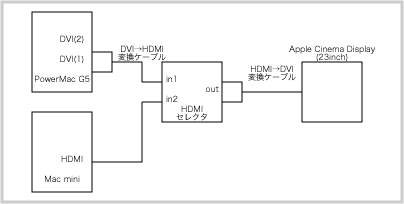
こんな感じに繋ぎましょう
■ 問題発生!
上記の通り繋いでテストした結果、Mac miniの画面が出たり出なかったり・・・。PowerMac G5の方は安定してます。なぜでしょう?HDMI切替器の入力を入れ替えても同じ状態なので、問題は切替器ではなくMac miniです。色々試してみた結果(以下は切替器の選択チャンネルが1または2いずれになっていても同じです);
- 先にMac miniを起動するとMac miniの画面は出ない、その後に起動したG5は正常に画面が表示される。
- 先にG5を起動すると、G5の画面も正常表示され、その後に起動したMac miniの画面も正常に表示される。
- 2項の状態でMac miniを何度再起動しても、画面は正常に表示される。
今回使用しているHDMI切替器は、サンワサプライのSW-HD21という電源をHDMIケーブルから供給しているタイプであり、先にMac miniを起動すると、切替器の回路が正常動作開始する前にMac mini側が「モニタ無し」と判断し,モニタ出力を止めているような気がします。(個人の感想です)

G5の方はそもそもモニタ有無を識別していないのか、USBの給電開始からモニタの検出タイミングの時間的な差なのか不明ですが、結果として問題無しなのかもしれません。
■ 暫定対策
HDMI切替器には問題は無いようので、返品交換は諦めましょう。
- HDMI切替器には外部から電源供給するタイプもあるので、もしかするとこのタイプなら先に切替器の電源を立ち上げておけるのでOKかもしれません。
- Mac mini側の設定で、モニタ有無の検知を止めさせる、またはモニタ出力を固定する方法がないか調査してみましょう。
- 対策出来るまでは、Macの標準機能である「モニタ共有」を使い、Mac mini側からG5を操作することにします。
■ Macの画面共有ってどう?
お金を掛けずに実現出来る有り難さはあるのですが、PC切替器とは使い勝って的に劣る点もいくつかあります。
- 共有される側の画面解像度に制限あり。G5単体ではWUXGA (Wide Ultra-XGA)の1920×1200ピクセルの出力が可能なのですが、これが1680×1080に制限されます。
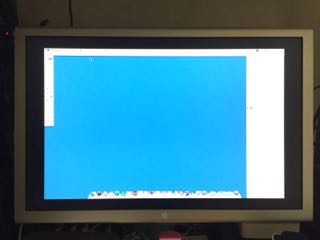
- 1GbitのLANシステムで繋がってはいますが、それでも画面スクロールや切り替えなどが微妙にもたつく感じです。画質も若干落ちてます。
- このホームページを作成しているGoLiveの操作において、なぜかカーソルが矢印から赤い■に変わってしまいます。これはユニバーサルアクセスの設定からカーソルのサイズをちょっと大きくすることで解消しましたが・・・。
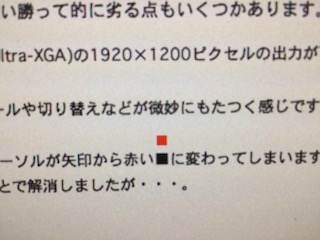
まあ、「無料」ってことで多少は我慢ですね。
■ 対策(2)
色々調べてみたところ、どうもMac minのHDMI出力の電源容量が足らず、HDMI切替器を正常に駆動出来てないような情報がありました。もしそうだとすると、PowerMacG5の方を先に起動し、HDMI切替器に正常に電源供給出来ている状態でMac miniを起動した場合、正しく画面表示される理由も理解出来ます。
ホーリック HDMI用USB電源アダプタ(HDMI-138USB)

HDMIリピーターやイコライザー内蔵タイプのHDMIロングケーブルは映像出力機器のHDMI端子から出力されるDC5Vを電源として動作しますが、機器の出力が弱い・長尺ケーブルを経由するため電圧降下が起こりリピーター等の動作が不安定になることがまれにあります。本製品は、上記の症状を改善する電源アダプタで、USBポートを搭載するHDMI機器に接続するか、市販のUSBポート付AC充電器に接続することで安定した電源を供給することが可能になります。(ホーリックWebより転載)
世の中にはいいモノがあるんですね。これをHDMI切替器の入力側(Mac mini側)に付ければ電力不足の対策にもなりますし、PowerMacG5側に付ければ常に先にPowerMacG5が立ち上がっている状態(=G5側から電源供給が先に行われている状態)を作れます。Amazonで1,000円せずに買えるので、外部電源供給方式のHDMI切替器に買い替えるより断然お得です。USBのACアダプタは付属してませんが、これは余っているケータイの充電器でOKです。結果は△(多少難あり)って感じです。と、この電源アダプタの挿入チャンネル、起動順序及びセレクターの設定チャンネルの組み合わせにより、画面表示出来ない状態も起こりえるようです。ただし、癖をつかめば(=起動順序と設定チャンネルを合わせれば)何とかなります。
■ 対策(3)
うっかり&すっかり忘れていたのですが、Mac miniにはThunderbolt端子が2個あり、この端子はMini Display端子としてモニタ出力用に使えるんですよね。Mini Display端子をHDMI端子に変換するケーブルもお手頃価格で調達出来ます。
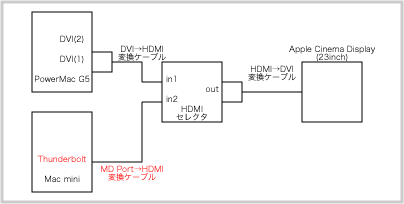
この方法だと、切替器のチャンネル設定状態や起動順序にも関係なく、問題解決出来ました。こちらの方法なら外部電源も不要です。
■ 結論
KanatecはいまのところThunderbolt端子に接続出来る外部機器を持ってなく、端子は2個とも余ってますので、(3)の対策を採用しましょう。ホーリック HDMI用USB電源アダプタが余ってしまったのはもったいないですが、これは何かの時のために取っておきましょう。・・・先にこの対策に気づけばよかったですね。
